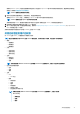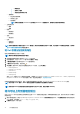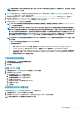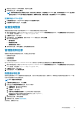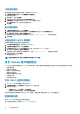Users Guide
3. 在左侧窗格中,单击 VCENTER 注册。
已注册的 vCenter 服务器显示在右侧窗格中。
4. 单击上传许可证。
5. 在上传许可证对话框中,单击浏览以导航至许可证文件,然后单击上传。
注: 如果修改或编辑了许可证文件,则 OMIVV 设备会将其视为已损坏并且许可证文件不会起作用。
管理虚拟设备
虚拟设备管理使您能够管理 OpenManage Integration for VMware vCenter 网络、版本、NTP 和 HTTPS 信息,并可以让管理员:
• 重新启动虚拟设备。请参阅重新启动虚拟设备。
• 更新虚拟设备,并配置更新存储库位置。更新虚拟设备存储库位置和虚拟设备。
• 设置 NTP 服务器。请参阅设置网络时间协议服务器。
• 上传 HTTPS 证书。请参阅上传 HTTPS 证书。
在 OpenManage Integration for VMware vCenter 中,请执行以下步骤以通过管理控制台访问设备管理页面:
1. 要打开管理控制台,请在 OpenManage Integration for VMware vCenter 的帮助和支持选项卡中,单击管理控制台下的链接或启动
Web 浏览器,然后提供 https:\\<设备 IP|主机名> URL。
2. 在登录对话框中,键入密码。
3. 要配置设备管理部分,请在左侧窗格中,单击设备管理。
重新启动虚拟设备
1. 在设备管理页面中,单击重新启动虚拟设备。
2. 要重新启动虚拟设备,请在重新启动虚拟设备对话框中,单击应用,或单击取消取消操作。
更改虚拟设备的主机名
请执行下列步骤:
1. 在 OpenManage Integration for VMware vCenter“虚拟设备设置”页面中,单击更改主机名。
2. 输入更新的主机名。
键入以下格式的域名:<
主机名
>。
3. 单击更新主机名。
将会更新设备主机名,并返回主菜单。
4. 要重新引导设备,单击重新引导设备。
注: 如果您已使用设备注册任何 vCenter 服务器,则注销,然后重新注册所有 vCenter 实例。
注: 确保您手动更新其环境中的虚拟设备的所有参考信息,如在 iDRAC、DRM 中配置服务器。
更新虚拟设备存储库位置和虚拟设备
要确保所有数据受保护,请执行 OMIVV 数据库的备份后再更新虚拟设备。请参阅管理备份和还原 页面上的 19 中的主题。
1. 在设备管理页面的设备更新部分中,确认当前的和可用的版本。
注: OMIVV 设备需要互联网连接来显示可用的升级机制和执行 RPM 升级。请确保 OMIVV 设备连接到互联网。根据网络设
置,如果您的网络需要代理,则启用代理并提供代理设置。请参阅
用户指南
设置 HTTP 代理中的设置 HTTP 代理。
注: 确保更新存储库路径有效。
有关可用的虚拟设备版本,适用的 RPM 和 OVF 虚拟设备升级机制会显示一个勾号。以下是可能的升级机制选项,您可以执行升
级机制的任一项任务:
• 如果 RPM 旁显示了勾号,则可以将 RPM 从现有版本升级至最新的可用版本。请参阅从现有版本升级至最新版本。
• 如果 OVF 旁显示勾号,则可以从现有版本备份 OMIVV 数据库,并在最新的可用设备版本中将其还原。请参阅通过备份和还
原更新设备。
• 如果 RPM 和 OVF 旁均显示勾号,则可以执行提及的任一选项以升级您的设备。在这种情况下,建议的选项是 RPM 升级。
2. 要更新虚拟设备,请从 OMIVV 版本执行提及的适用升级机制任务。
关于管理控制台
15